使用 Live Monitor 调试画布应用
默认情况下,实时监视器可用于所有画布应用。 使用实时监视器,您可以在创作体验 Power Apps Studio期间跟踪画布应用中发生的事件,也可以使用监视器调试画布应用的已发布版本。 详细信息: 实时监视器概述
画布应用中的实时监控器入门
在创作应用程序时打开 Monitor
登录到 Power Apps。
在左侧窗格中,选择 Advanced tools(高级工具)。
选择 Open live monitor(打开实时监视器)。
此操作将在新的浏览器选项卡中打开 Live monitor,并将其连接到您的现有 Power Apps Studio 会话。
顶部会显示一条通知,将当前监控会话显示为 Studio 会话。
小费
Live Monitor 对您的应用没有影响。 您可以将实时监视器与测试环境或生产中的任何应用程序一起使用。
打开已发布应用程序的实时监视器
您还可以使用 Live Monitor 在 Web 播放器中调试已发布的应用程序。
打开已发布应用程序的实时监视器
登录到 Power Apps。
在左侧窗格上,选择应用。
从列表中选择一个应用。
选择详细信息 ,然后选择实时 监控。
选择 播放已发布的应用程序。
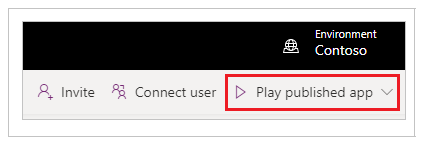
此操作将在新的浏览器选项卡中打开已发布的应用程序,并将其连接到您当前的实时监控器会话。 当应用程序加载到 Web 播放器中时,以及与已发布的应用程序交互时,您将立即在 Live Monitor 中看到事件。
Live Monitor 还会显示一条通知,指出当前打开的监控会话适用于应用程序的已发布版本。
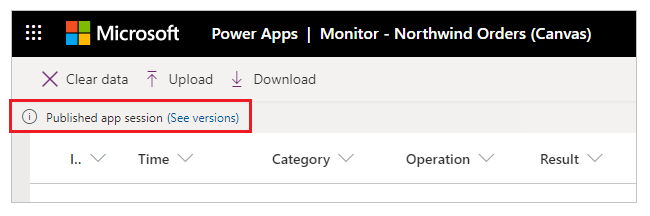
适用于在 Power Apps 移动设备中运行的应用(预览版)
跟随上述步骤,但选择 复制监视器链接 ,而不是 播放已发布的应用程序。 在您的设备上使用复制的链接打开已发布应用的受监控会话。 确保使用 Power Apps 移动设备而不是浏览器打开链接。
备注
复制监视器链接 在 https://make.preview.powerapps.com
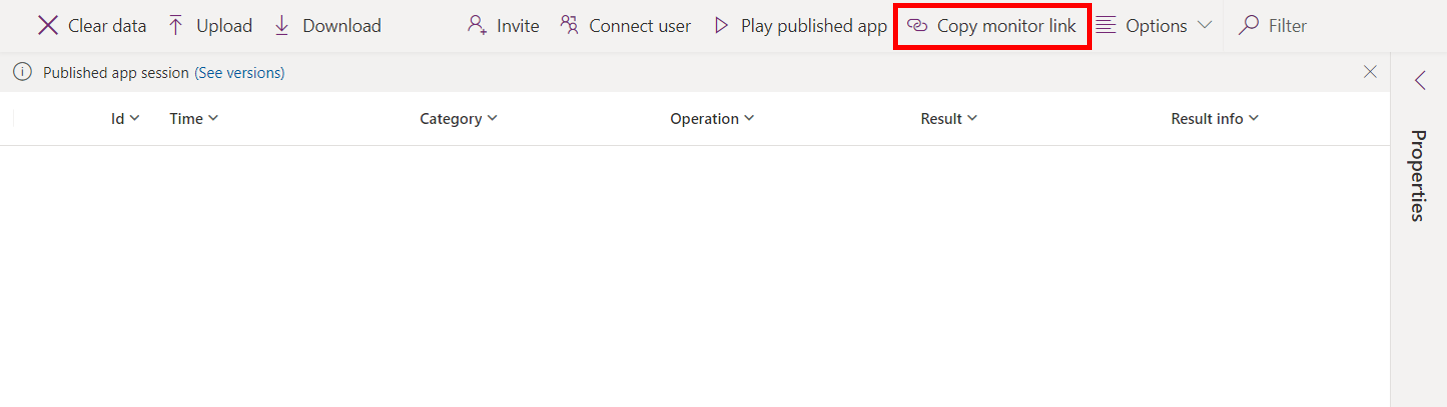
设置:调试已发布应用
如果要在 Live Monitor 中查看已发布应用程序的源表达式,则需要打开该设置以使用应用程序发布表达式。 此设置类似于在传统开发中生成调试文件。 使用您的应用发布源表达式是可选的。 即使关闭此设置,您也可以查看应用中发生的事件,但无法将这些事件映射到特定表达式或公式。
要启用此设置,请转到 File Settings(文件设置),然后打开 Debug published app( 调试已发布的应用程序>)。
备注
启用此设置会对所有用户的应用性能产生不利影响。 为了尽量减少此影响,在调试已发布的应用时,一旦不再需要查看源表达式,就立即禁用此设置。
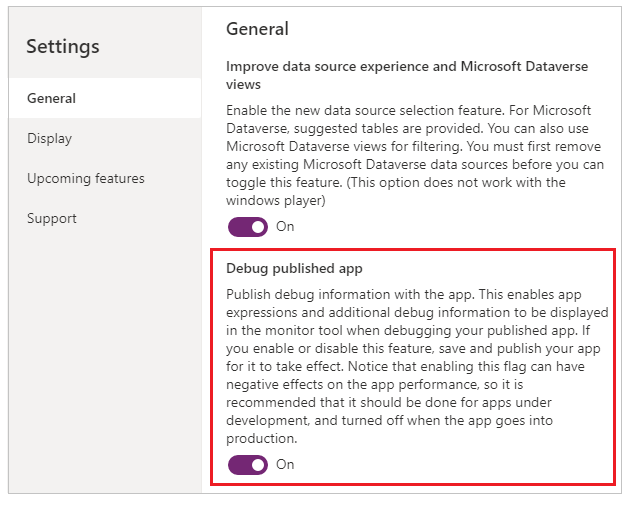
在 Live Monitor 中查看事件
要从您的应用查看事件,请在 Power Apps Studio 中播放应用。 然后,Live Monitor 将在事件发生时显示事件表以及特定详细信息。
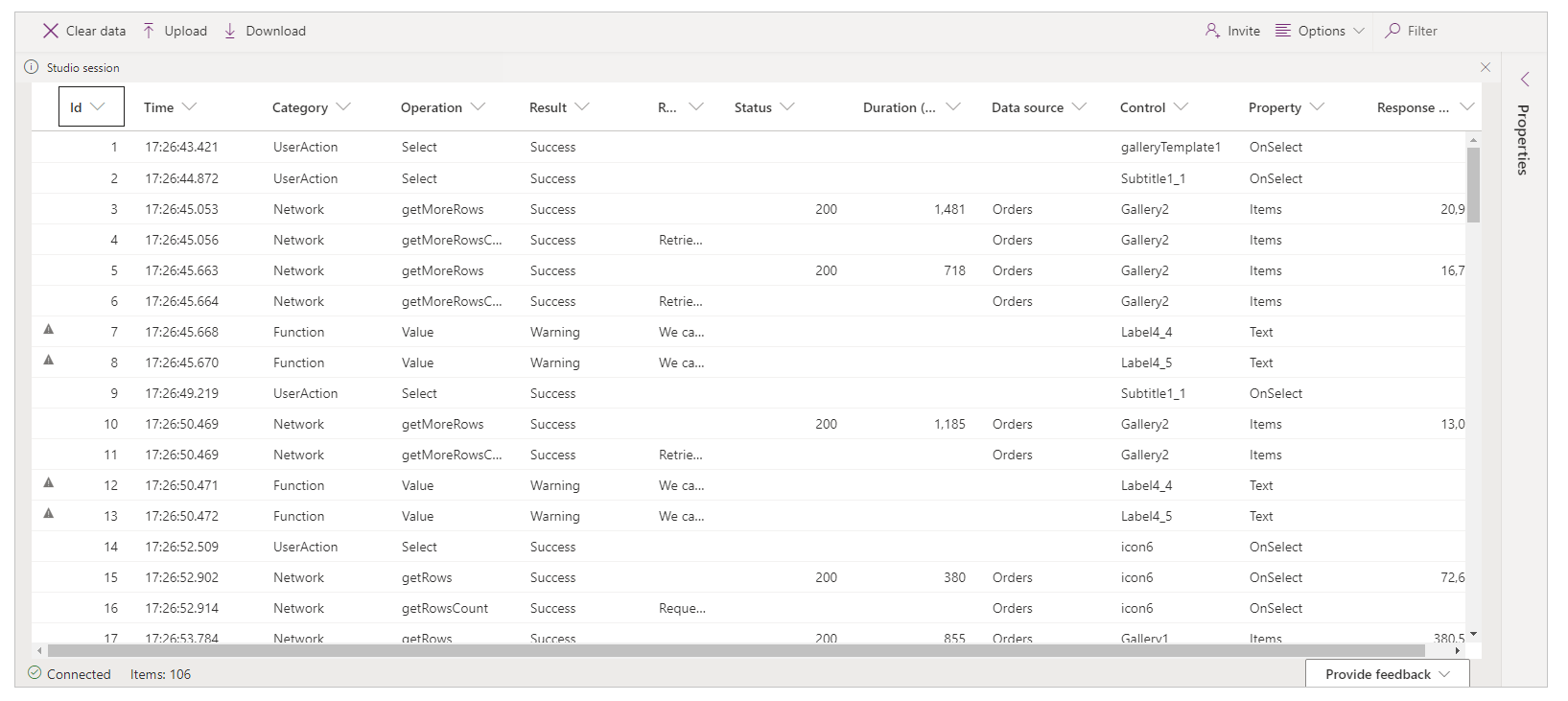
示例:将实时监视器与画布应用结合使用
在此示例中,您将使用 Northwind 示例解决方案 中包含的Northwind Sample Data 应用程序。
Northwind 示例解决方案 是一个将示例数据加载到其中 Microsoft Dataverse的画布应用程序。 您也可以创建一个新应用,或使用现有应用。
背景
考虑已部署应用且该应用的初始版本性能下降的情况。 应用还会间歇性地生成没有清晰模式的错误。 在大多数情况下,在应用中加载数据会成功,但有时会失败。
当您选中 Live monitor 时,您会按预期看到数据操作。 但是,您还会看到几个 HTTP 状态代码为 429 的响应,指示在特定时间范围内请求过多。
当您选择此类事件时,会看到错误“超出速率限制。 请在 XX 秒后重试。”
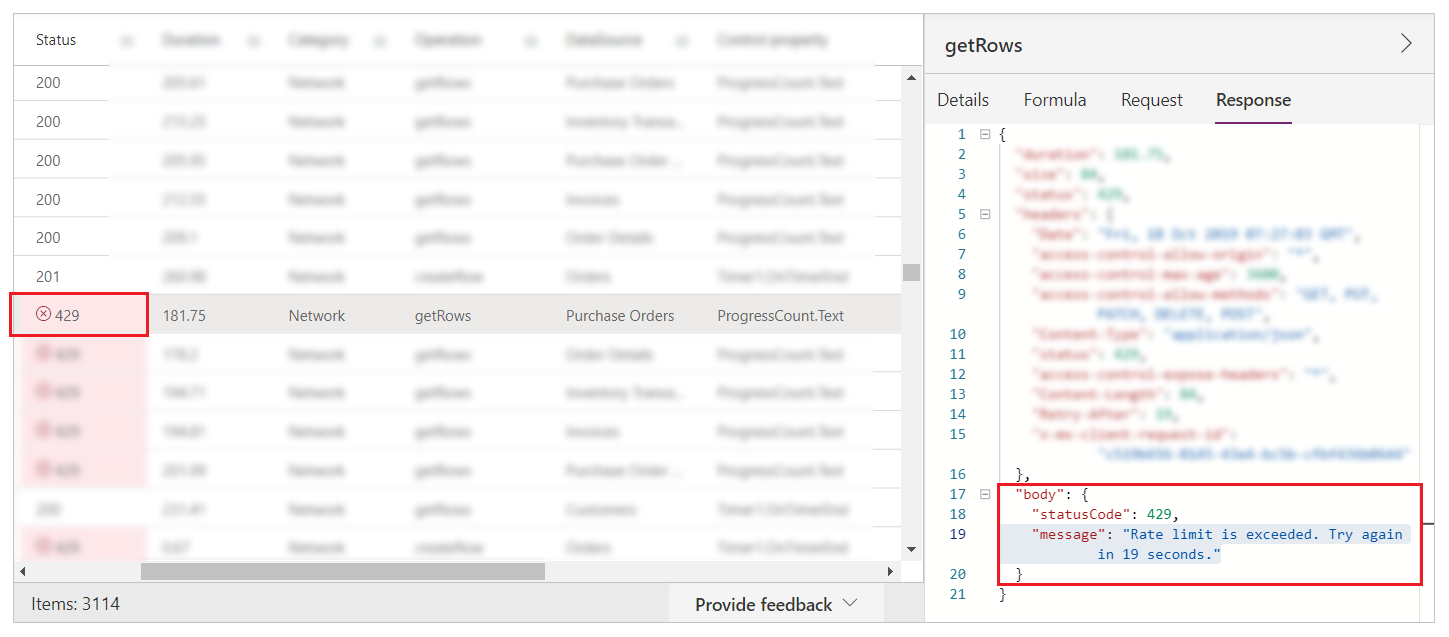
分析
此问题需要进一步分析,来了解为什么请求受到限制。 在实时监视器中,您可以看到对于每个 createRow 调用,都有来自 ProgressCount.Text 属性的 多个 getRows 请求,每个请求都针对不同的实体。 这些实体不是应用为其创建行的实体。 ProgressCount.Text 公式显示在实时监视器中,如下图所示。
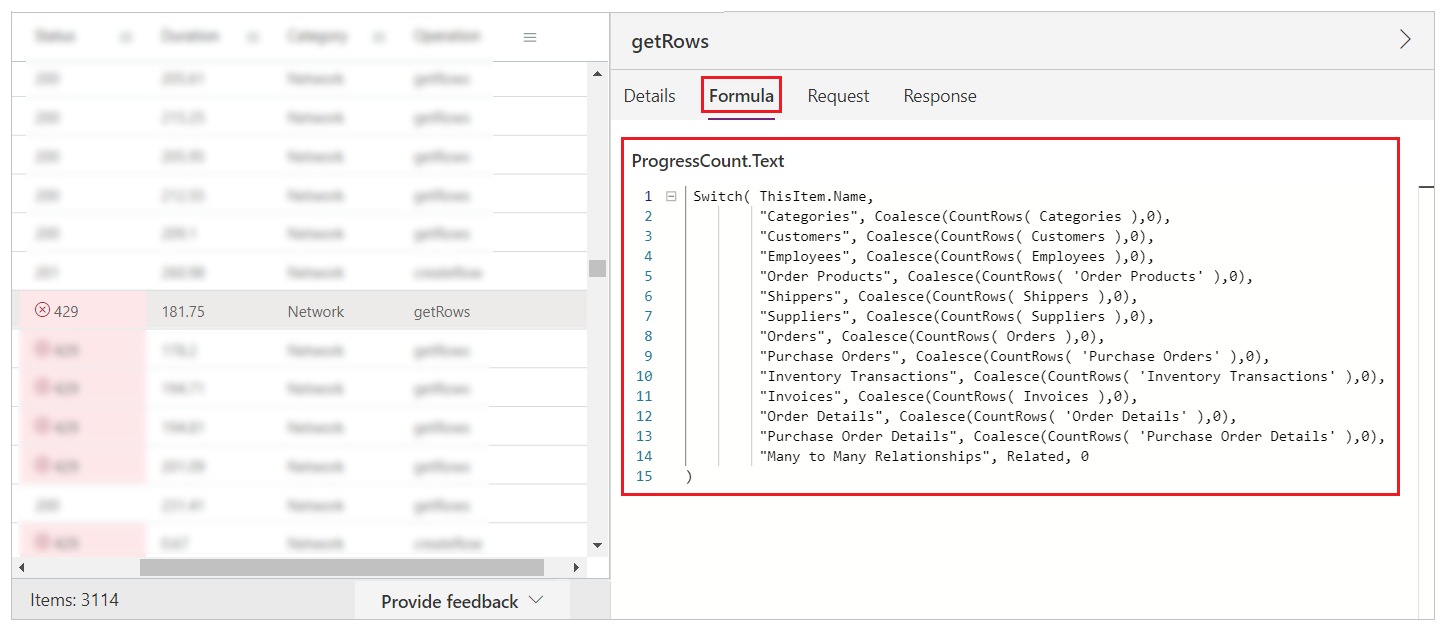
对于添加的每条记录,将再次计算公式,并在 多个实体上调用 CountRows 。 此行为会导致 日志中出现 getRows ,因为 CountRows 未被 Dataverse委托。 对于每个要添加记录的单个请求,您可能会额外发起 12 个请求来统计每个实体中的行。
这些额外的请求会间歇性地导致错误,因为 Dataverse 平台在限制对服务的请求。 这还将说明整体性能问题。